
Pembaruan Hari Jadi Windows 10, memungkinkan Anda untuk menampilkan pemberitahuan lanjut untuk Windows Defender. Sekarang setelah pemindaian selesai, sistem menampilkan pemberitahuan di desktop dan menempatkan pemberitahuan yang sama di Pusat Aksi. Ada pengaturan untuk mengelola pemberitahuan lanjut di Windows 10. Anda dapat menonaktifkan atau mengaktifkannya..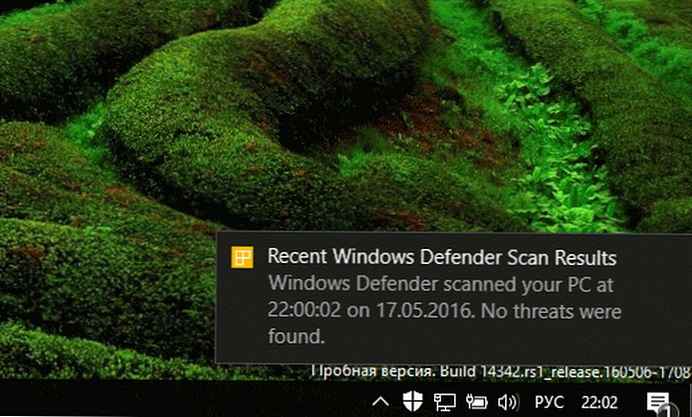
Dalam Pembaruan Ulang Tahun Windows 10, bangun 14342 pada saat penulisan, Microsoft menawarkan opsi dalam pengaturan aplikasi yang mengontrol notifikasi Windows Defender tingkat lanjut. Untuk mengakses pengaturan, Anda harus melakukan hal berikut.
- Buka Opsi Windows 10
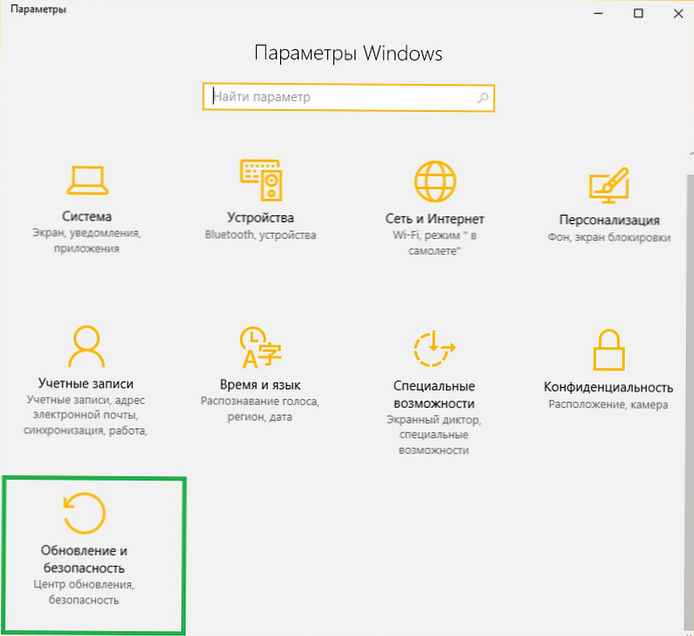
- Pergi ke Pembaruan dan Keamanan - Windows Defender.
- Gulir ke bawah ke Pemberitahuan yang ditingkatkan:
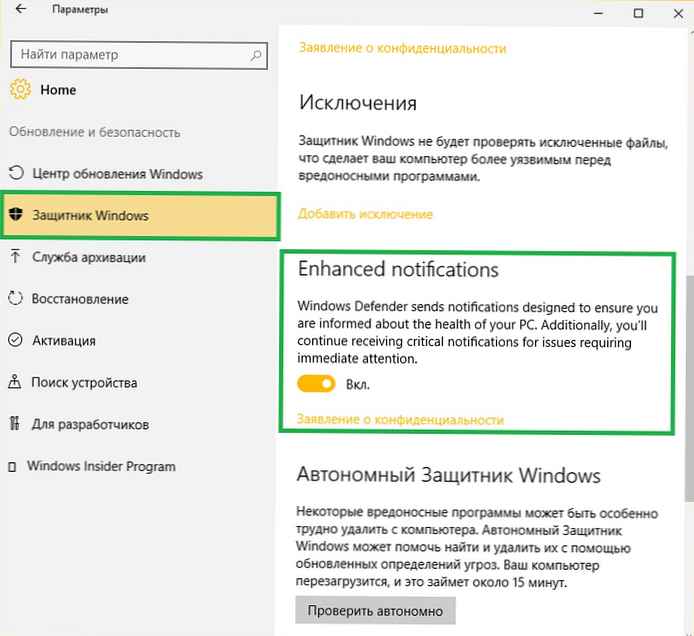
Gerakkan sakelar untuk mengaktifkan atau menonaktifkan fitur ini..
Sederhana saja.
Menggunakan tweak registri.
Jika Anda perlu mengaktifkan atau menonaktifkan notifikasi Windows Defender pada Windows 10 menggunakan tweak registri, nilai registri yang sesuai ada di sini:
HKEY_LOCAL_MACHINE \ SOFTWARE \ Microsoft \ Windows Defender \ Reporting
Setelah Anda membuka tempat ini, temukan DisableEnhancedNotifications. Parameter DWORD ini adalah 32-bit. Jika parameter tidak ada di registri, Anda bisa membuatnya.
Nilai DisableEnhancedNotifications mungkin 1 atau 0:
0 berarti pemberitahuan yang ditingkatkan untuk Windows Defender diaktifkan (default).
1 Berarti Peningkatan Pemberitahuan Defender Windows Dinonaktifkan.











